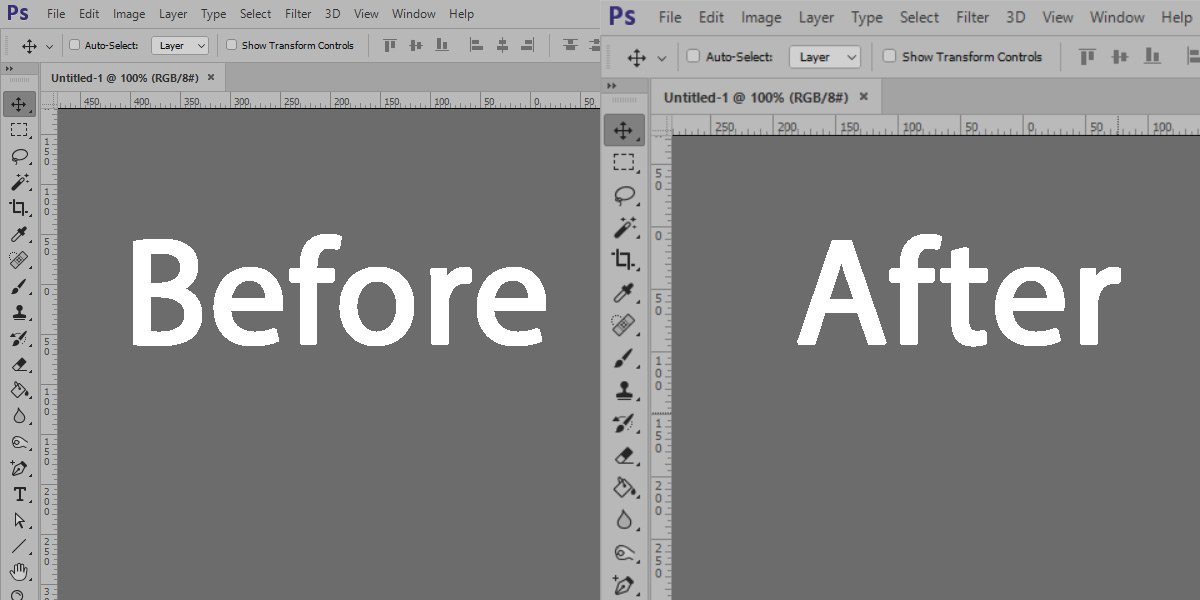Cómo reparar el escalado de fuente Adobe Photoshop para pantallas de alta DPI
Las pantallas de alta densidad de píxeles se han convertido en algo bastante común para las nuevas computadoras con Windows. Sin embargo, muchas aplicaciones todavía tienen problemas para ejecutarse en pantallas de alta resolución. Uno de esos programas es Adobe Photoshop, aplicación muy popular para la edición de imágenes, diseño gráfico y arte digital. Aunque Photoshop funciona perfectamente bien en un monitor externo (No alto DPI), no admite anular el comportamiento de escalado High DPI en las versiones de Windows 10 y mayor. Esto da como resultado un problema de escala al trabajar con Adobe Photoshop – Algunos de los elementos de texto pueden parecer muy pequeños en pantallas de alta resolución, lo cual es muy desagradable, especialmente cuando necesitas trabajar con Photoshop por un tiempo. Utilice esta guía simple para corregir el escalado de fuentes de Adobe Photoshop para pantallas de alta DPI.
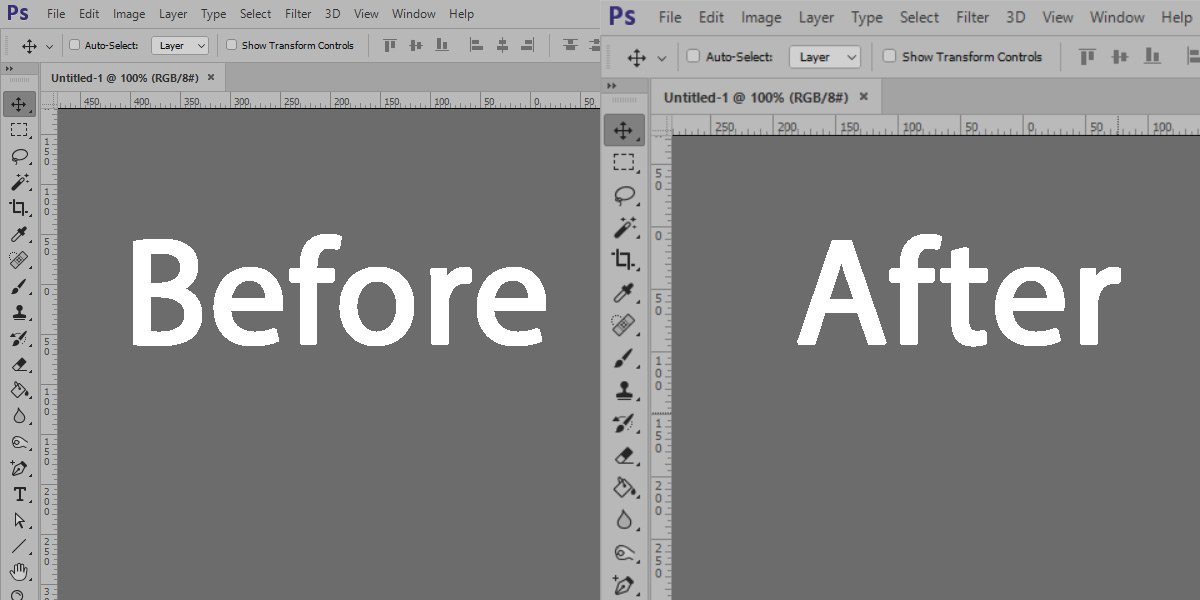
Asi que, básicamente, El problema es que Windows pregunta si el programa es compatible con High-DPI y Photoshop responde “si”, que es la razón principal por la que termina con una interfaz con un tamaño de fuente muy pequeño. Los síntomas del problema de escalado incorrecto en Photoshop: Panel de la biblioteca, La pantalla de inicio y otros menús no se escalan como deberían (todo a pequeño); el cursor muestra continuamente el círculo de carga; las listas desplegables en los menús no se alinean con el menú superior, y así.
En caso de que tenga tantos problemas en su computadora Windows, usted debe estas instrucciones con el fin de resolver el problema.
configuraciones correctas de escala
En caso de que tenga Windows 10 OS de su ordenador, siga esta guía:
- Hacer el botón derecho del ratón en el escritorio y seleccione Configuración de pantalla;
- En el Ajustes menú se puede ajustar la escala actual del texto, programas, aplicaciones y otros elementos de la pantalla;
- Utilice el control deslizante para modificar la escala. El nivel de escala se ajusta automáticamente a 100% en las pantallas Full HD y otras pantallas de menor resolución. En unas pantallas más grandes con alta resolución, usted puede tratar de establecer el nivel hasta 200%. La escala se instalará automáticamente a medida que se mueve el deslizador;
- Se recomienda reiniciar el ordenador para completar el procedimiento.
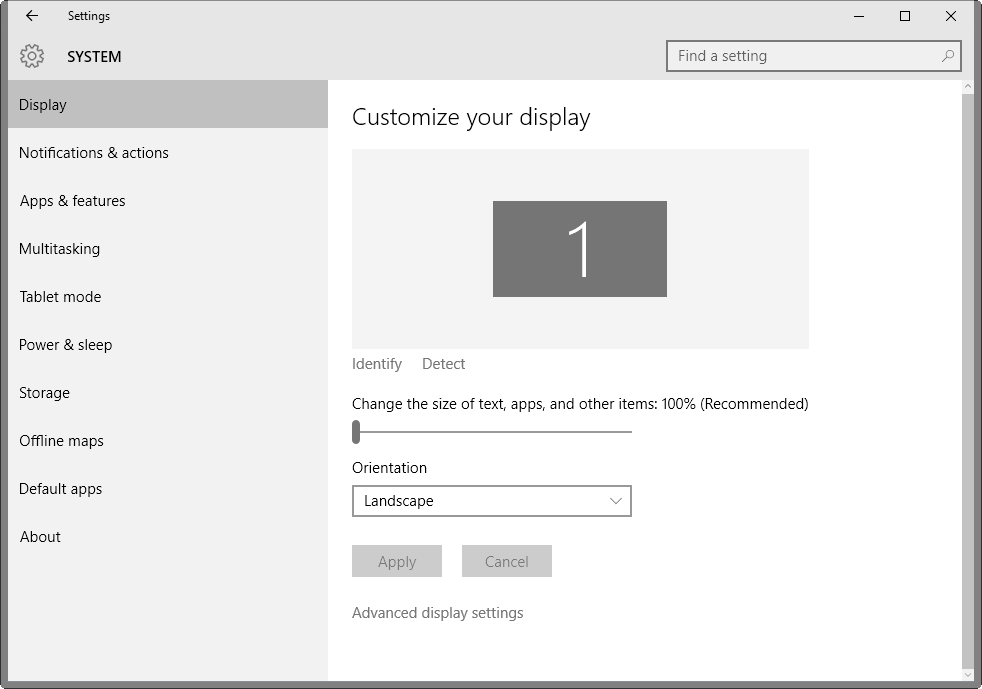
En caso de que tenga Windows 7 OS de su ordenador, utilice esta guía en su lugar:
- Hacer el botón derecho del ratón en el escritorio y seleccione Resolución de la pantalla;
- En la ventana Panel de control, escoger Hacer texto y otros artículos grandes o más pequeños opción;
- Utilice esta función para cambiar a otro nivel de tamaño de la fuente;
- Empuja el aplicar botón una vez que haya terminado con el proceso de ajuste, reinicie el equipo.
Sin embargo, También puede tratar de tamaño del texto conjunto personalizado (DPI) configuraciones en esta página antes de salir de ella, si lo necesitas. Esta característica permitirá ampliar o reducir el tamaño de fuente por lo que es más grande.
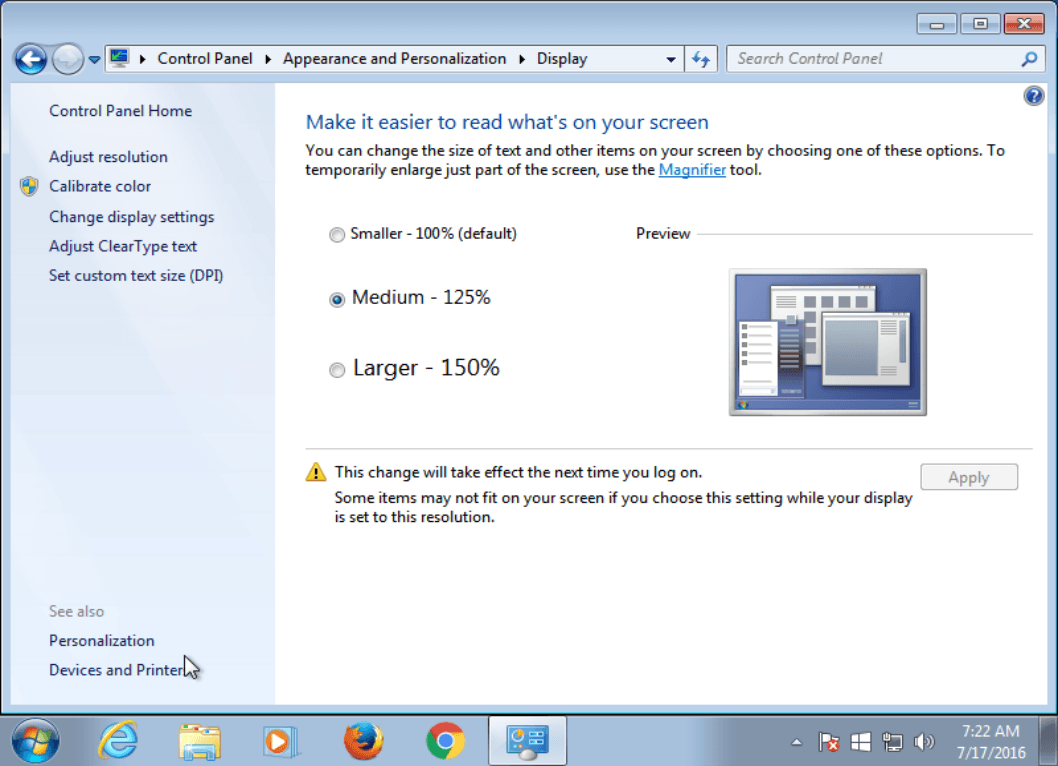
Se corrigió la configuración de Adobe Photoshop para escalar bien
- Haga clic con el botón derecho del mouse en el icono del escritorio de Photoshop y elija Propiedades;
- Selecciona el Compatibilidad pestaña. Verá la lista de configuraciones de compatibilidad.;
- Encontre desactivar la escala de visualización en configuraciones de DPI altas y marque la casilla;
- Puede probar otras funciones en esta página., por ejemplo, puede intentar deshabilitar la composición del escritorio o ejecutar el programa en una resolución más baja;
- Una vez que haya terminado, Windows impondrá su configuración de compatibilidad;
- Se recomienda reiniciar el ordenador para completar el procedimiento.
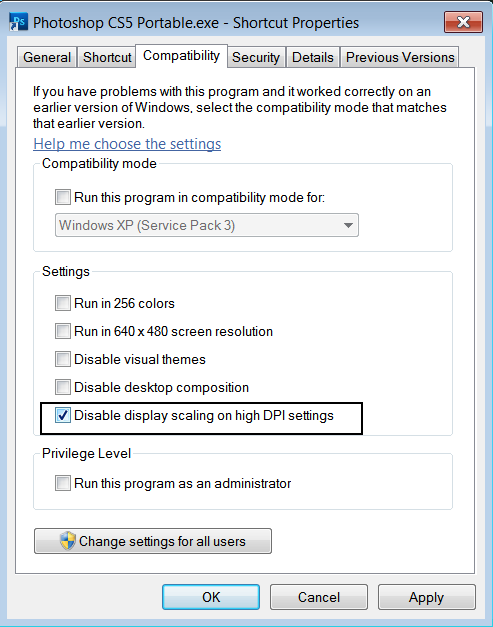
Los archivos de manifiesto
En este método, que necesita para administrar Windows’ configuraciones para dar prioridad a los archivos de manifiesto externos. Puede hacerlo mediante la adición de una llave de la Registro de windows:
- Empuja el Windows llave, a continuación, introduzca regedit.exe y pulse Enter;
- Confirmar Control de cuentas del usuario notificación;
- Navegar a HKEY_LOCAL_MACHINE SOFTWARE Microsoft Windows CurrentVersion SideBySide en el menú lateral;
- Do el botón derecho del ratón sobre el SideBySide y elige Nuevo> Dword (32-poco) valor;
- Dar el siguiente nombre – PreferExternalManifest;
- Hacer doble clic con el ratón sobre el DWORD recién creado y puesto a su valor 1;
- Cierra el Editor de registro y reiniciar el equipo para completar el procedimiento.
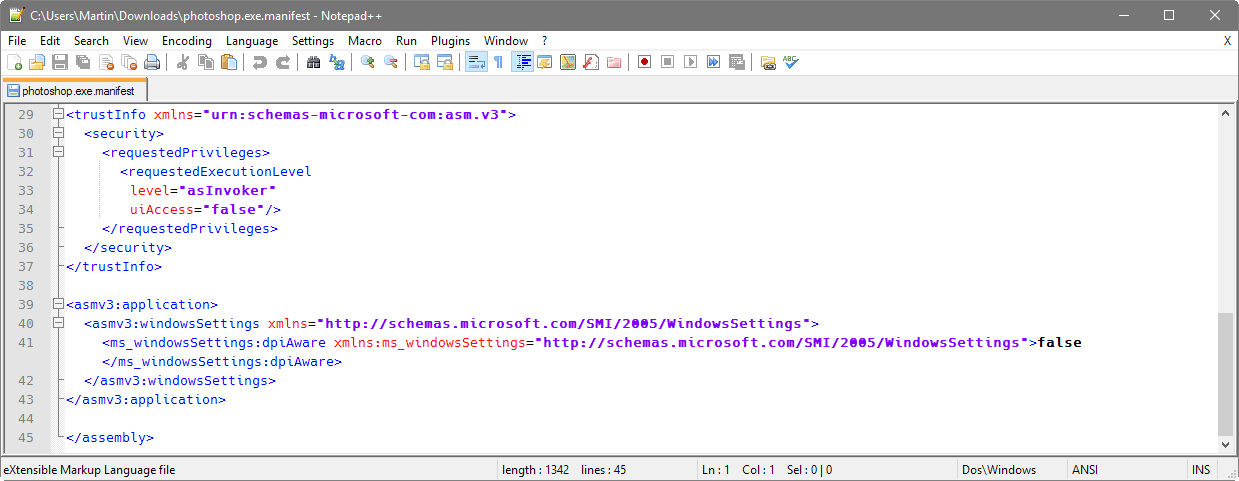
Eso es todo por ahora, Gracias por su atención, Esperamos que esta guía ha sido útil y sencilla. Si conoces a cualquier otro método útil – sentir compartirlos en la sección de comentarios libres.